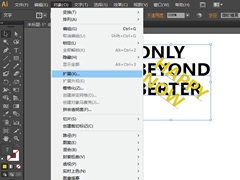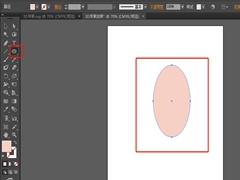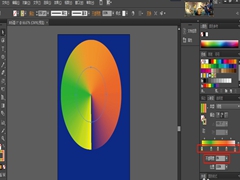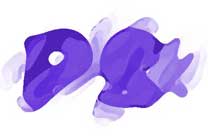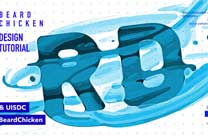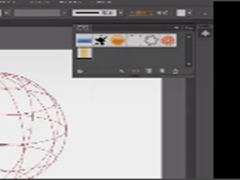1、在AI中,把字形设计出来。

2、做厚度。填充红色,复制一层,填充浅颜色,缩小,调好位置,放在后面,框选这两层,执行“混合工具”,单击上下两层。

3、再双击“混合工具”,设置步数为200,复制一层填充浅灰色放在最上面。

4、把刚才做好的字形和厚度复制到一个新的文件,再导出,如下步骤。
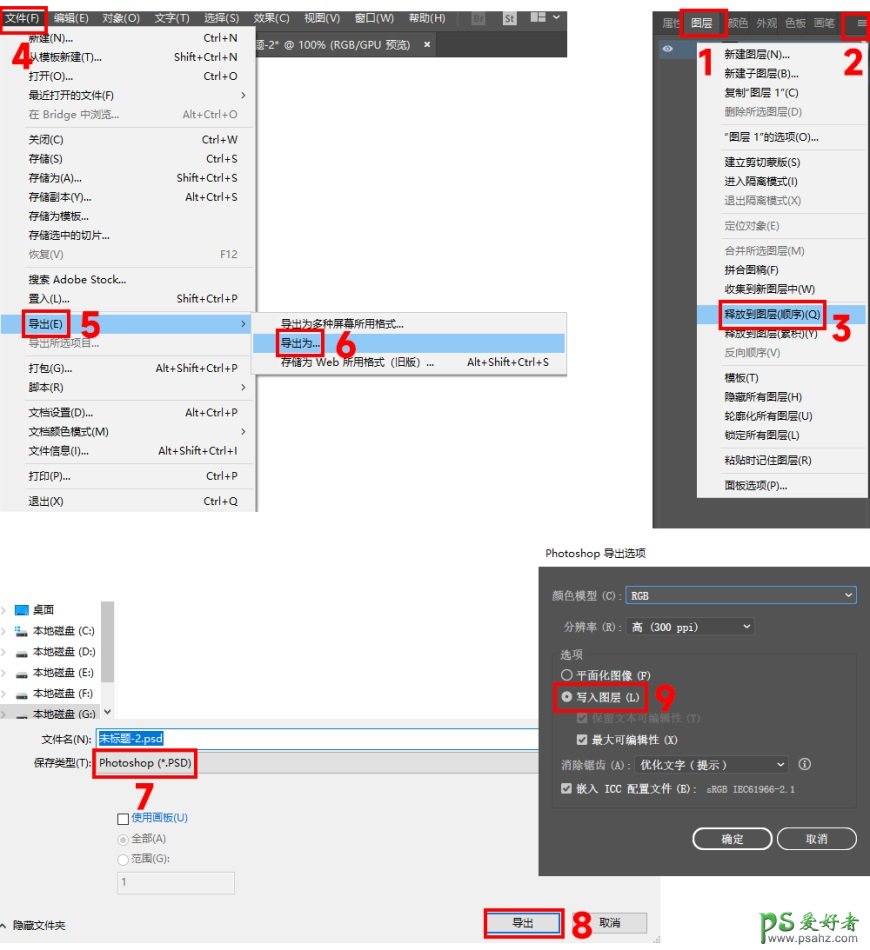
5、打开PS新,建一个文件,填充深色,把分层文件拖进来,分好组并各自命名。
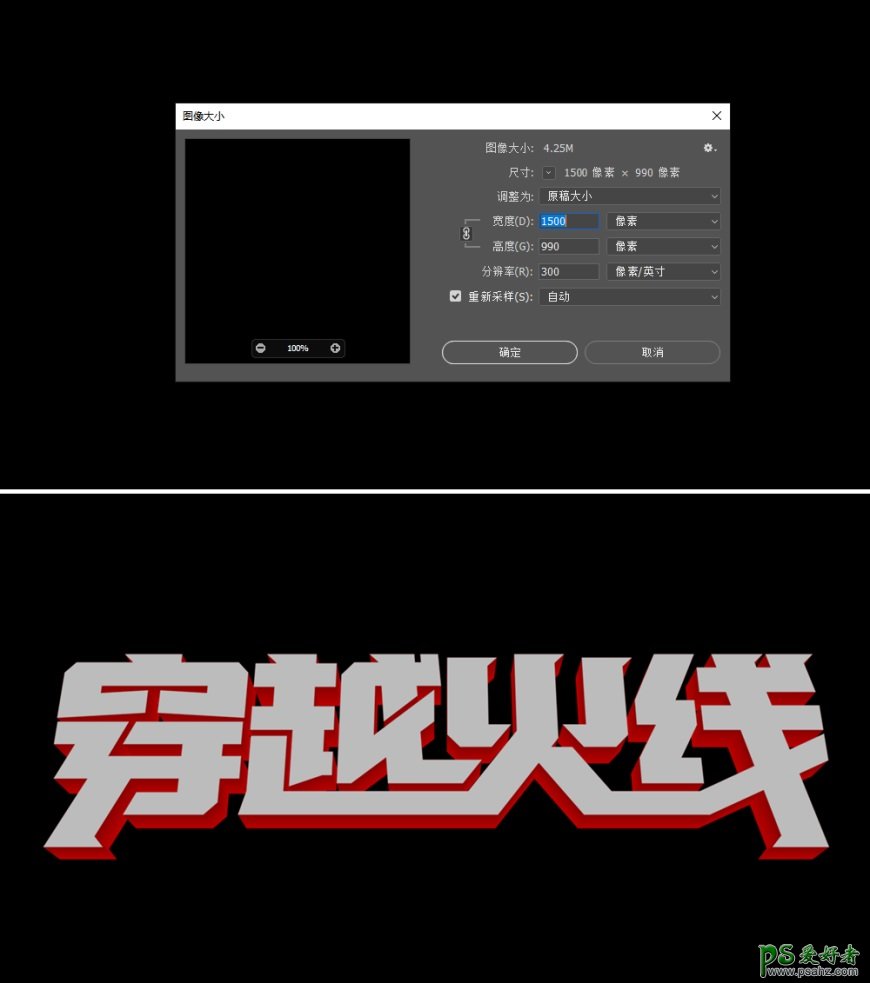
6、在“字形”层上面新建图层,创建“剪切蒙版”,选择画笔工具“柔边圆画笔”,用深颜色给字的四周压暗,再给字添加图层样式“投影”。

7、给字做边。往上新建一层,CTRL+单击字的图层调出字的选区,“编辑”-“描边”。
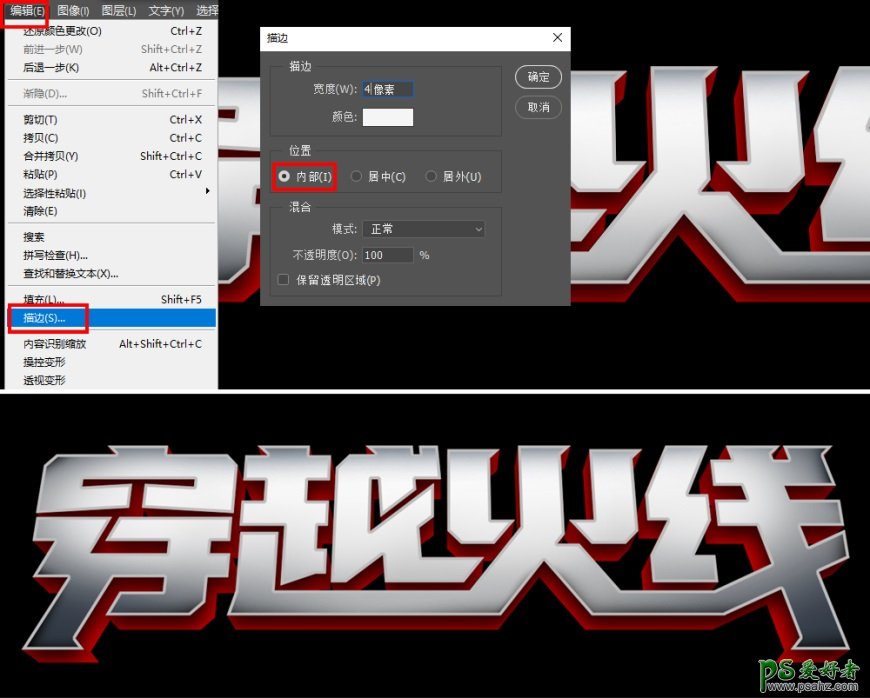
8、给描边加上“投影”,然后再新建一层,创建“剪贴蒙版”,用白色在描边的上面提亮;用深色在下面的位置压暗,做出光感变化。

9、为了增加层次感,往上新建一层,调出字的选区,“选择”-“修改”,填充个浅灰色,添加“投影”。
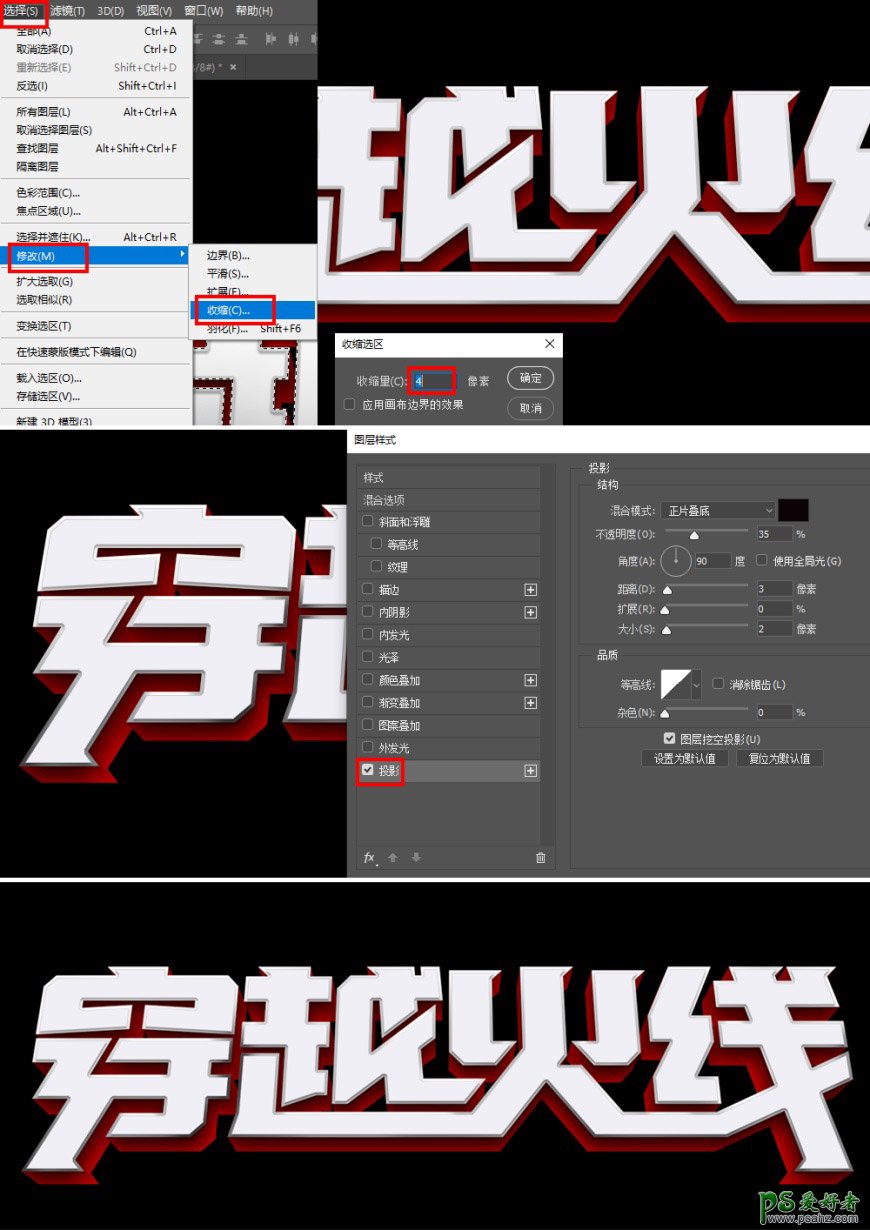
10、给这层也做些光感变化。在四周用深颜色压暗,添加一张金属网格素材,图层模式为“正片叠底”,“不透明度”为49%,添加图层蒙版擦除中间部分。

11、在“厚度”层上,新建一层,创建“剪贴蒙版”,模式为“正片叠底”用深颜色压暗。再添加图层蒙版,用“钢笔工具”勾出如下选区,擦除,让转折处变清晰。
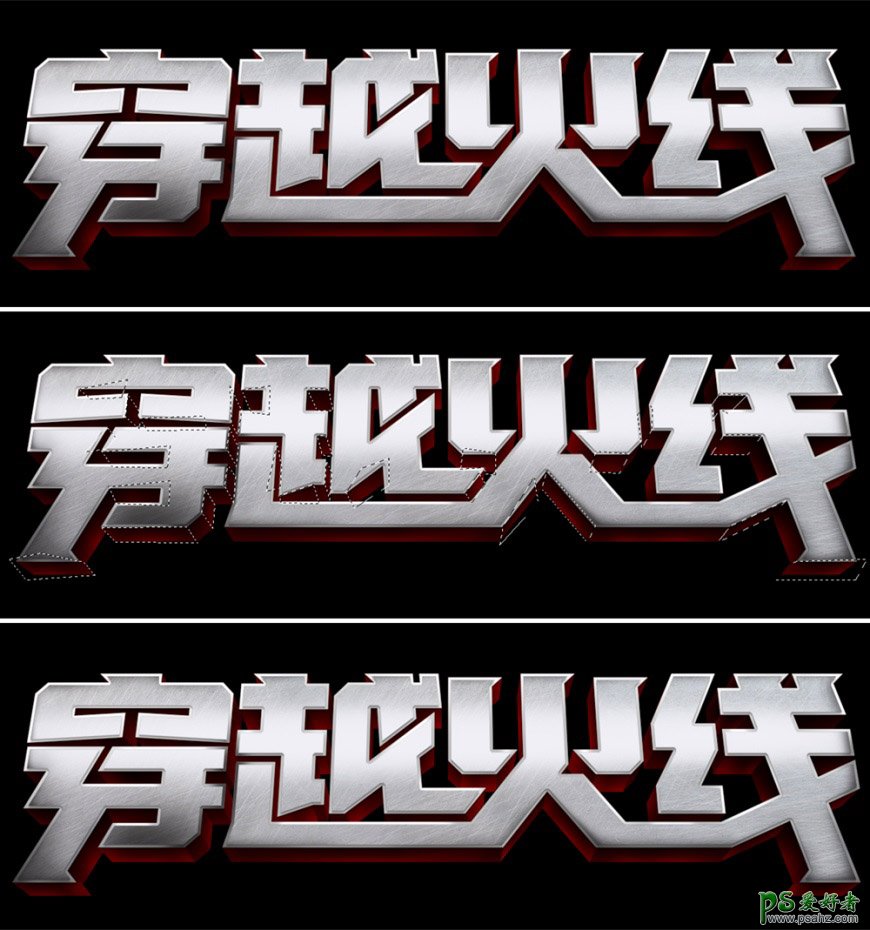
12、把这些图层成组,往下复制(去掉里面的投影),合并组,填充深灰色,“编辑”-“描边”,把角处理成尖尖的,中间有缝隙的用画笔填满;再叠加一张金属素材,用同样的方法在上面做边。
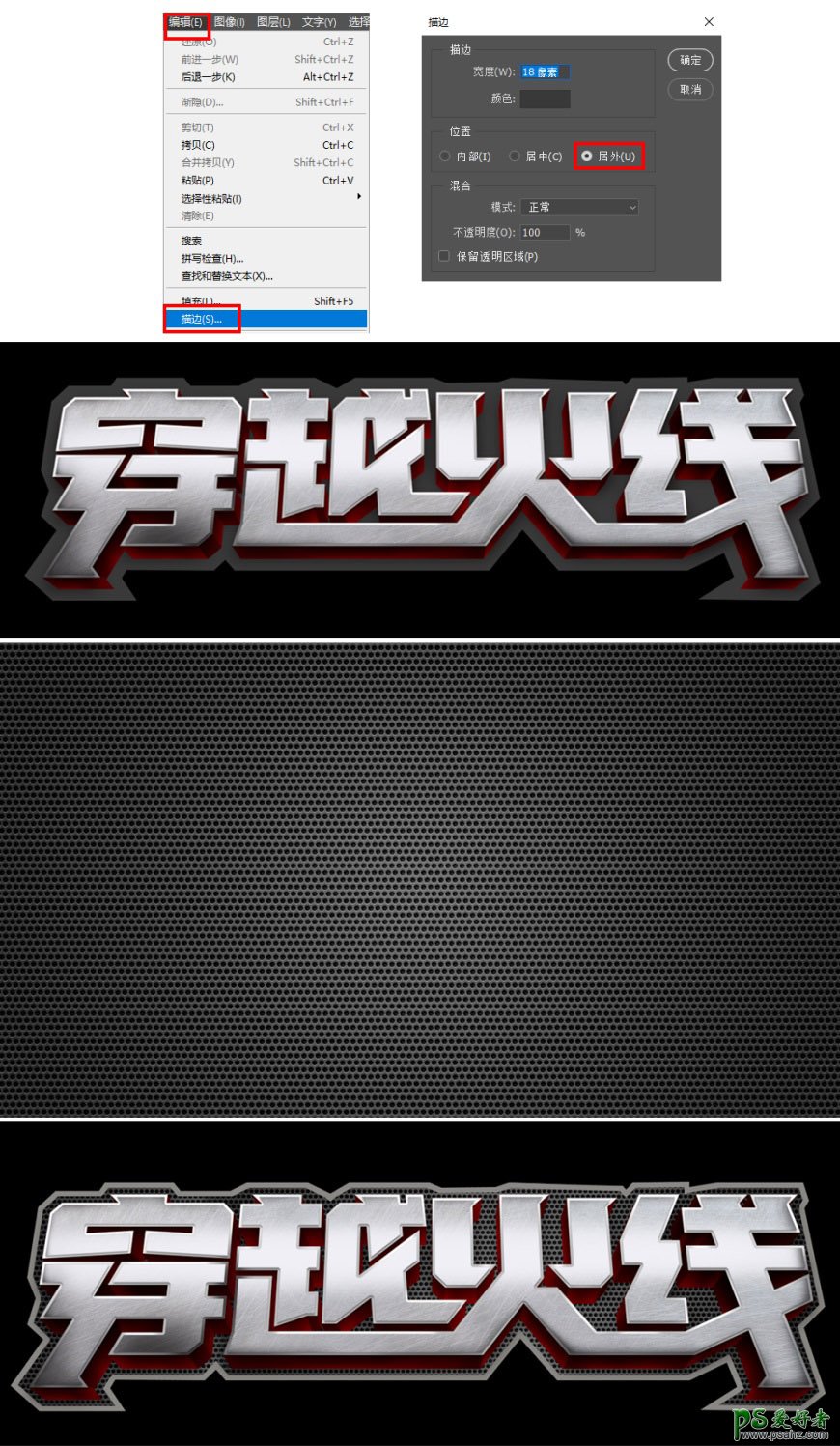
13、给边也做上光感变化。添加图层样式“斜面浮雕”-“投影”。还是一样的方法,用画笔浅颜色在上部分提亮,用深颜色在下部分压暗。转折处要处理清晰,金属光感就明显了。
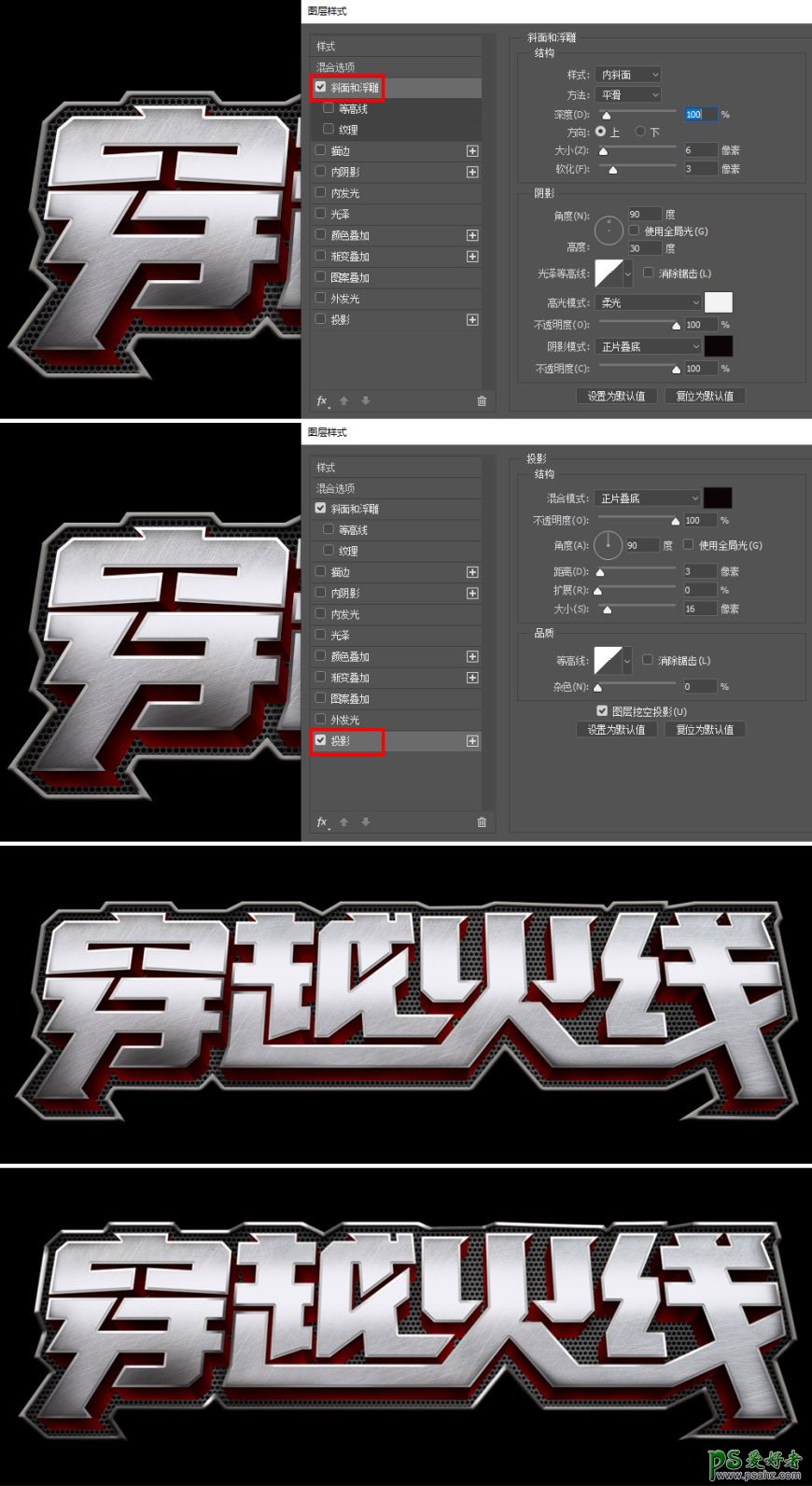
14、给整体做厚度。把所有层成组,往下复制,合并组,按ALT+↓(小键盘上的往下箭头),按30下,选中这些层再合并为一层,填充一个深红色;把厚度的两边压暗,中间用浅红色提亮。

15、整体再调节一下,在金属网格的那层,往上新建一层,图层模式为“叠加”,用画笔在四周画上红色,两边再用深色压暗。

16、用同样的方法,在组上新建一层继续提亮,加强对比。

17、找些“弹孔”、“金属”元素的素材,放在合适的位置,再加上光效。

18、用“钢笔工具”勾出裂痕,添加图层样式“内阴影”-“投影”。再加上一张火花的素材,增加氛围感。
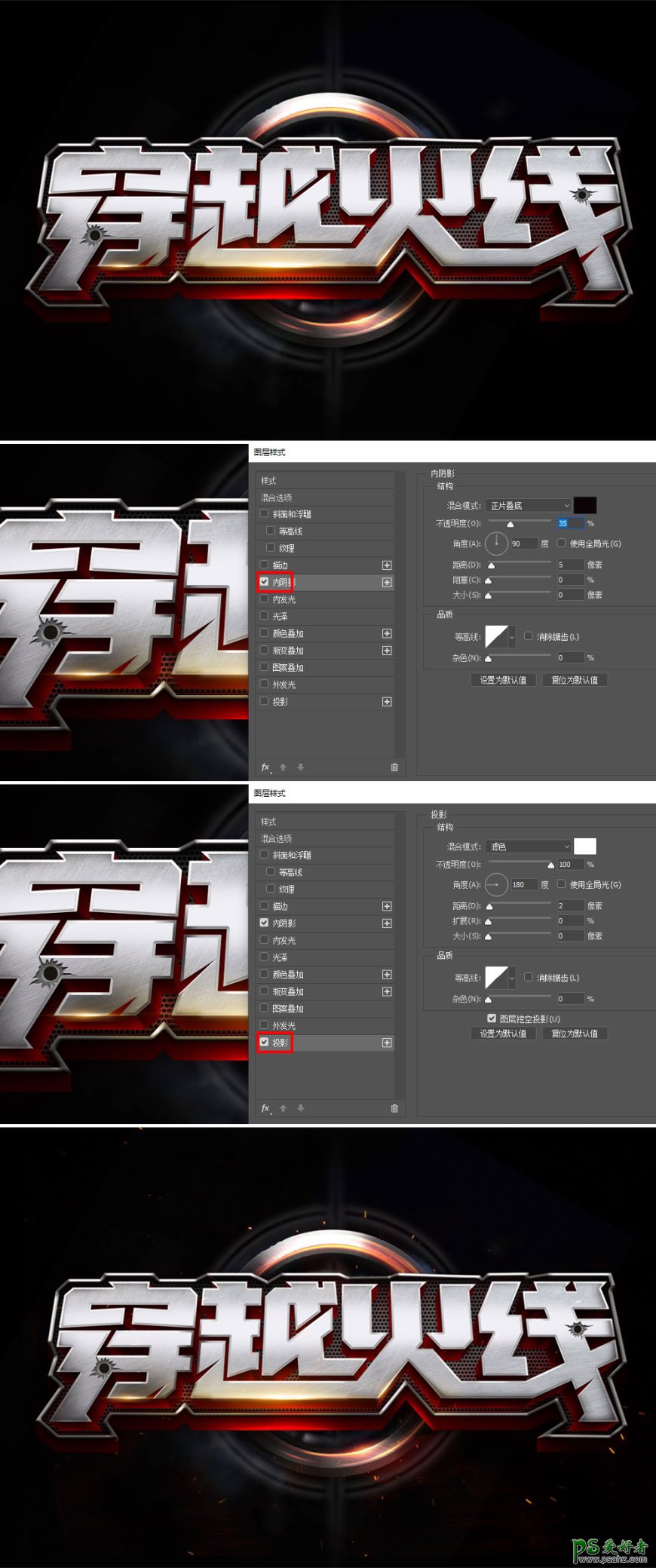
19、在所有图层上盖印一层SHIFT+CTRL+ALT+E,执行“滤镜”- “Camera Raw 滤镜”。
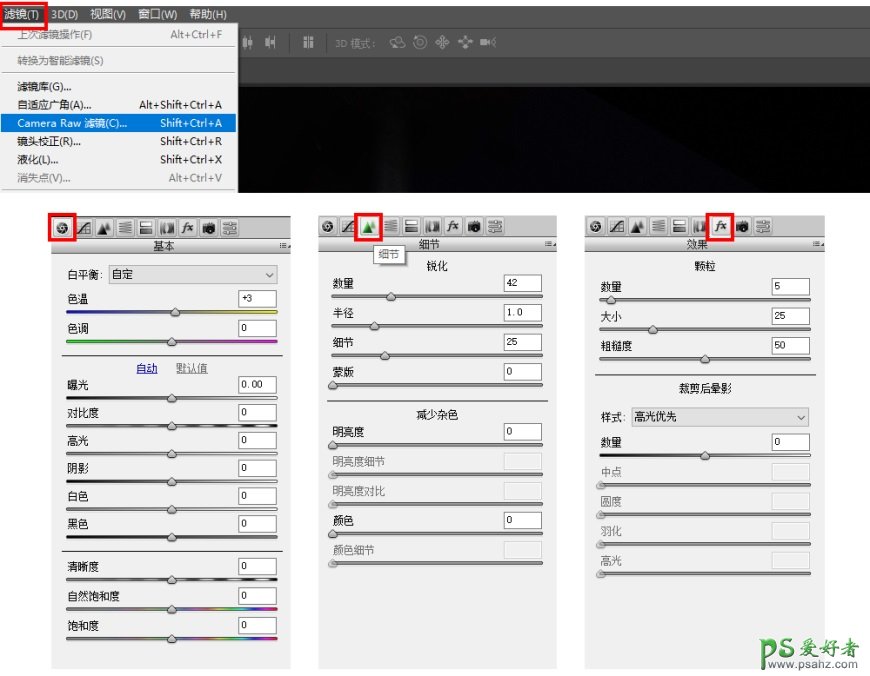
最后,整体效果如下。